- Auteur Lauren Nevill [email protected].
- Public 2023-12-16 18:51.
- Dernière modifié 2025-06-01 06:11.
Un ordinateur connecté à Internet est potentiellement vulnérable aux attaques de pirates. Chaque jour, de plus en plus de virus et de chevaux de Troie sont créés, donc même un antivirus avec des bases de données antivirus mises à jour toutes les heures ne garantit pas une sécurité complète. Il n'est pas rare qu'un utilisateur souhaite voir une liste complète des connexions existantes.
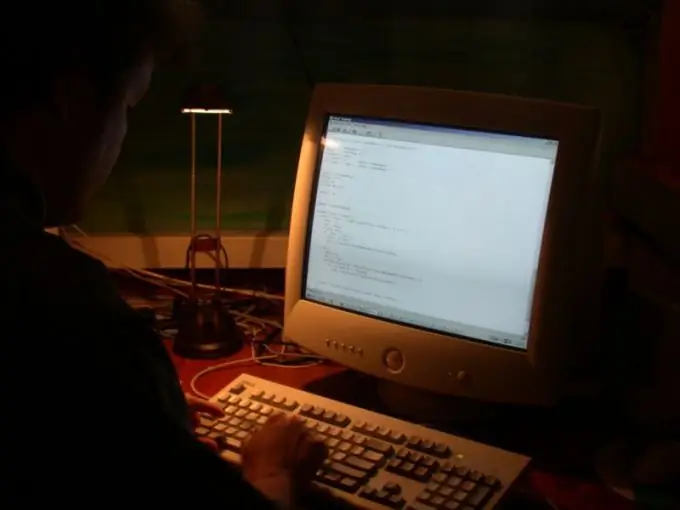
Instructions
Étape 1
Pour afficher une liste des connexions Internet, ouvrez la ligne de commande: "Démarrer" - "Tous les programmes" - "Accessoires" - "Ligne de commande". Entrez la commande netstat -aon et appuyez sur Entrée.
Étape 2
Dans la colonne "Adresse locale", vous verrez une liste des connexions avec les ports utilisés. La colonne "Adresse externe" affiche les adresses IP des ordinateurs distants avec lesquels la connexion est établie. La colonne "Status" décrit l'état actuel des connexions: ESTABLISHED - connexion établie, CLOSE_WAIT - connexion fermée, LISTENING - état de connexion en attente.
Étape 3
Le graphique PID montre les ID des processus utilisant les données de connexion. Pour trouver les noms des processus, tapez tasklist sur la ligne de commande. Dans la colonne "Nom de l'image", vous verrez une liste de processus, dans la colonne PID - les identifiants de ces processus.
Étape 4
Si vous voyez un processus suspect se connecter à Internet ou en mode veille, vous pouvez toujours l'identifier par son identifiant. Si vous n'êtes pas familier avec le nom du processus, utilisez le programme Everest. Exécutez-le, ouvrez l'onglet "Système d'exploitation" - "Processus". Une fois que vous avez trouvé le processus dont vous avez besoin, vous pouvez déterminer à quel programme il appartient.
Étape 5
Dans le même but, vous pouvez utiliser le programme AnVir Task Manager. Il affiche une liste de tous les processus du système et détermine leur degré de danger. Vous serez en mesure de déterminer où se trouvent les fichiers du programme et comment il est lancé. Vous pouvez fermer n'importe quel processus si nécessaire.
Étape 6
Vous pouvez tuer n'importe quel processus à partir de la ligne de commande avec la commande taskkill. Il est plus pratique de fermer les processus à l'aide de leurs identifiants. Par exemple, un programme en cours d'exécution a un identifiant de 1460. Pour le fermer, tapez taskkill / pid 1460 / f sur la ligne de commande et appuyez sur Entrée. Le paramètre f à la fin de la commande spécifie l'arrêt forcé du processus.






